測定の実施(クロスカット)
クロスカット密着性の測定方法
測定ボタンを使用して単一または複数回の測定を開始し、結果をテーブルに直接送信します。
センサーが校正されていることを確認してください。
複数測定機能にアクセスするには、測定ボタンを右クリックします。
測定ボタンを押して測定を開始します。
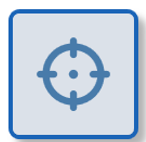
対話型測定機能を使ったクロスカットの測定方法
対話型測定機能は、サンプル表面をリアルタイムで確認する機能です。
測定前に、表面カメラでクロスカット領域を正確に位置合わせします。
対話型測定機能の有効化
対話型測定ボタンを押します。
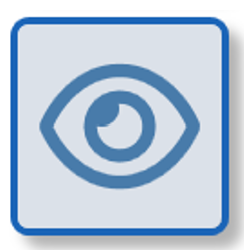
カメラ露出の最適化
表面の反射率に応じて、自動露出ボタン(Auto-Exposure)を使用してカメラの露出を最適化します。
必要に応じて、スライダーまたは入力ボックス (2) を使用し、手動で露出を調整します。
クロスカット領域のコーナー選択
解析ウィンドウ (1) で、評価するクロスカット領域の四隅をクリックします。
配置順序: 左上 → 右上 → 左下 → 右下
必要に応じてズーム機能 (4) を使用し、正確に配置します。十字線は水平・垂直カットが交わる交点の中央に配置します。
選択位置を調整するには、既存のポイント (3) をクリックします。
グリッドのパラメータ設定
四角形内のカット数を選択します (5)。
SETボタンを押して、表面にグリッドを描画します。
ラインの厚さを確認
描画されたラインの厚さが、表面の実際のカット幅と一致していることを確認します。必要に応じてコントロール (5) で調整します。
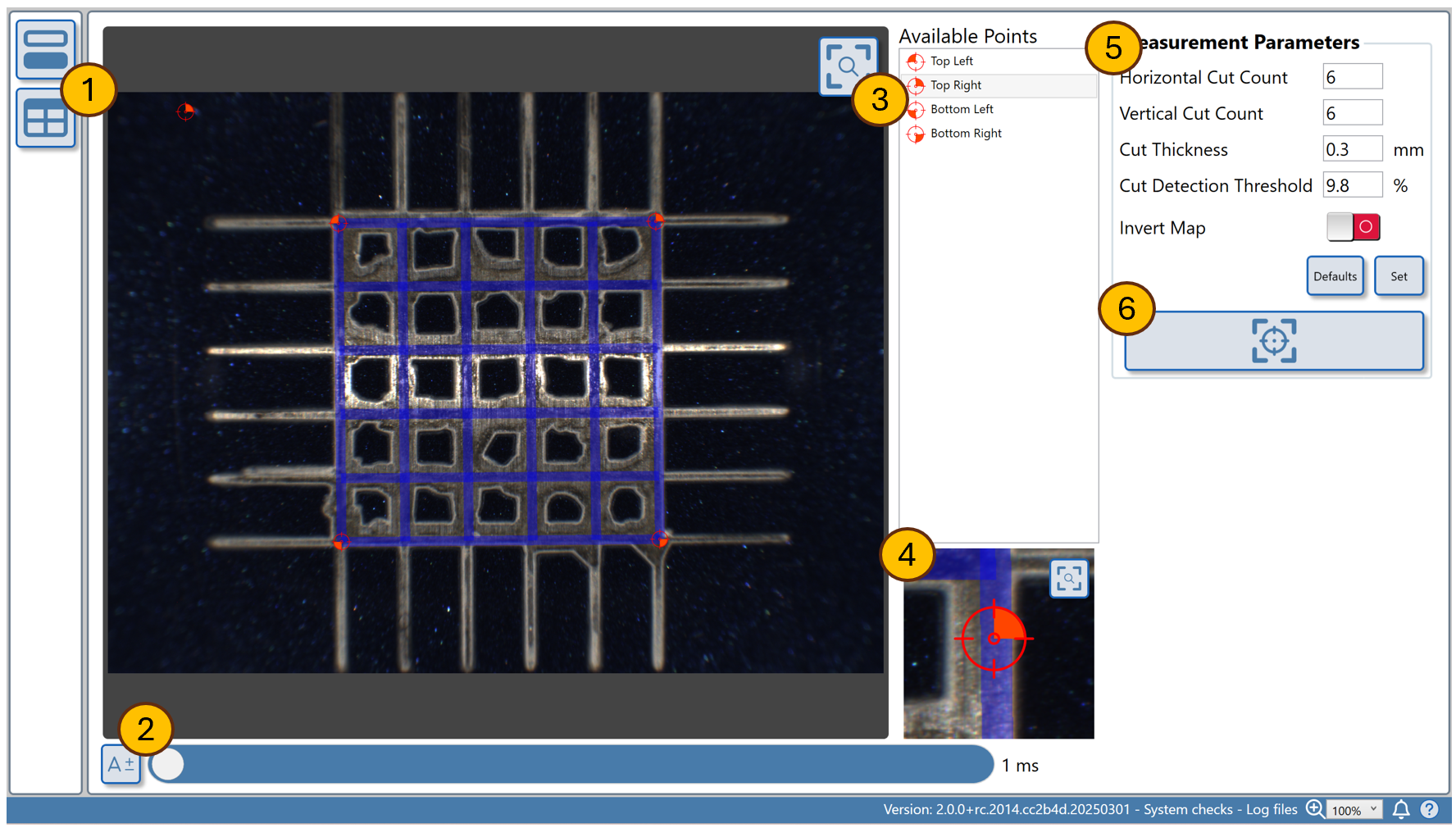
測定プレビュー
Preview Measurement ボタン (6) を押します。
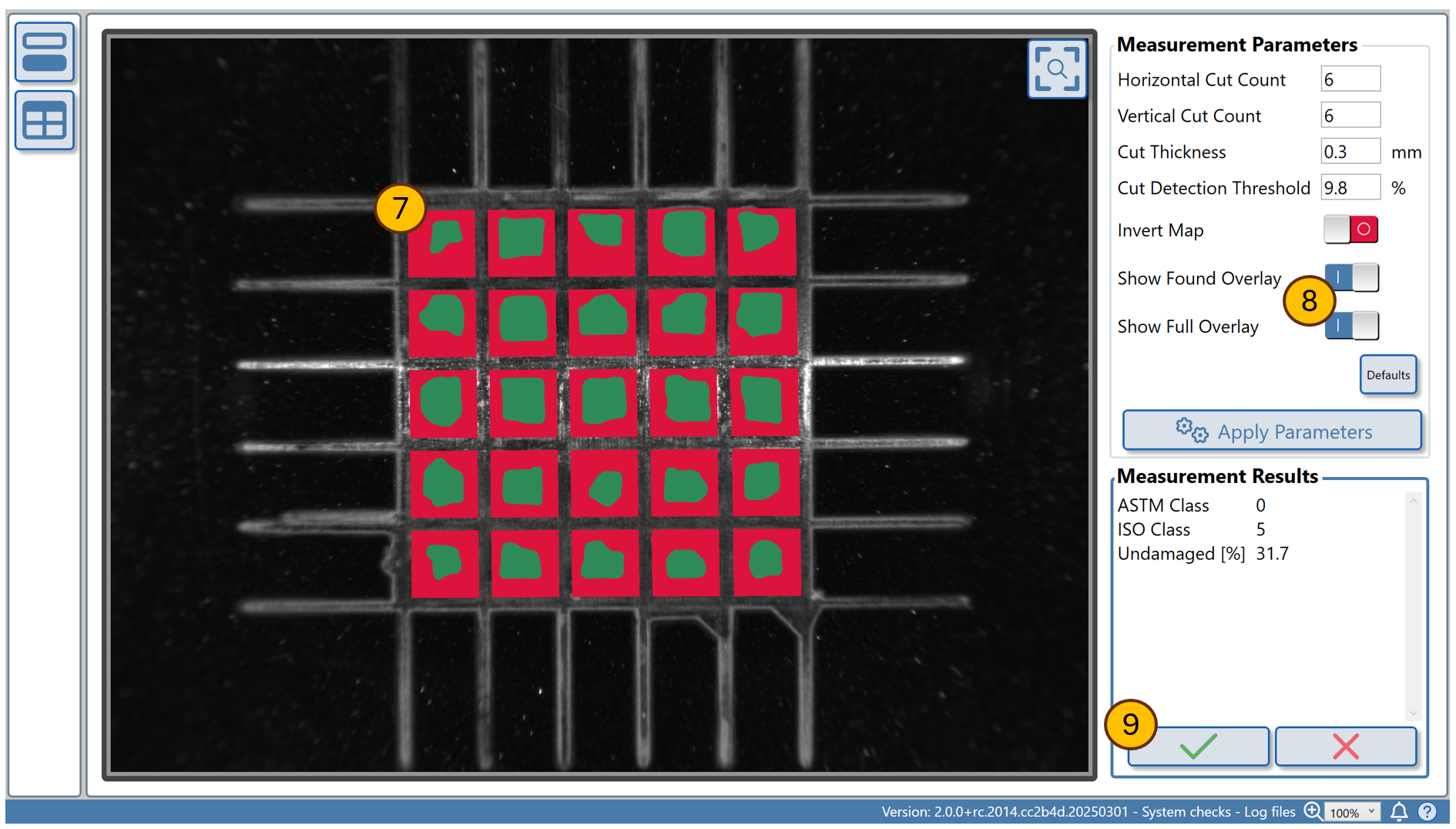
解析結果の確認
オーバーレイ表示のオン/オフを切り替え (8)、解析結果を視覚的に画像と比較します。
必要に応じてパラメータ調整
カット部分が塗膜の色よりも暗い場合:
「Invert Image(画像反転)」を選択してボタン (6) を押し、パラメータを適用します。
カット領域が誤認識されている場合:
カット検出閾値を下げます。
塗膜領域が正しく認識されていない場合:
カット検出閾値を上げます。
解析の再処理
調整後、「Apply Parameters」ボタン (6) を押して再解析を行います。
測定結果の保存または再測定
解析結果に満足したら、「チェック(✓)」ボタン (7) を押し、測定結果をテーブルに保存します。
測定を最初からやり直す場合は、「×」ボタンを押します。